
Androidスマホを使用していると「システムから明るさを最小限に調整しても真っ暗な環境では明るすぎる!」と感じることはないでしょうか?
今回はそのような場面において、スマホの画面を極限まで暗くする方法を解説します。
ここでは、サクッと画面を暗くすることがき、かつブルーライトカットに対応しているアプリ「ナイトスクリーン」を紹介します。
MIX師兼ブロガーとして活動しているひろが解説します。
アプリ「ナイトスクリーン」を使用する

ナイトスクリーンというアプリを使用することで、スマホ画面をデフォルト設定で指定できる範囲よりもさらに減光することができます。
使い方も非常にシンプルで、誰でも簡単に操作することができるので、その使い方も解説します。
使い方解説
まずはgooglePlayストアでナイトスクリーンをダウンロードします。
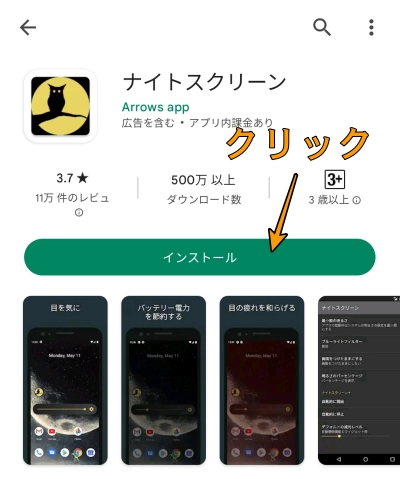
ダウンロードしたアプリを開くと、画面中央に明るさ調整バーが表示されるので、それを左にスライドするだけで徐々に暗くすることができます。はい、以上です。
これにて使い方の解説は終了なのですが、念のため警告が出た時の対処法や設定画面についても解説します。
調整バーをスライドしようとしたら警告が出た
明るさ調整のためにスライドしようとすると「アプリケーションが正常に機能するために必要な許可がある」というような内容の警告文が出ることがあります。
これについてはアプリの使用にあたってシステム側で許可をするだけなので簡単です。
僕の場合は、「他のアプリに重ねて使いたいなら許可してね」という内容だったので、警告文から「続ける」をタップしてアプリ設定画面に移行します。
その中からナイトスクリーンを探し、重ねて表示できるように許可するだけです。
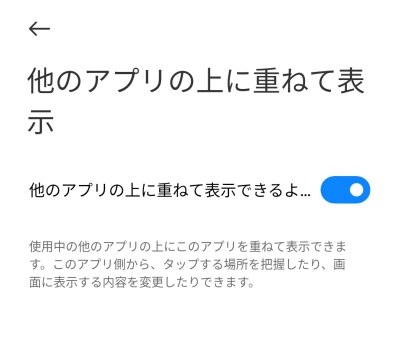
これで問題なくスライドできるようになります。
設定画面の見方
次に、調整画面左にある歯車から設定に移ります。
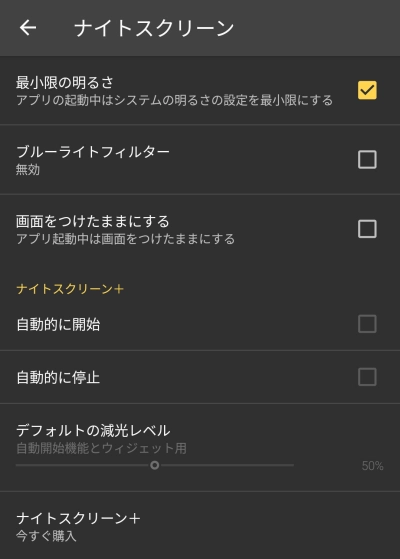
設定画面下方にある「ナイトスクリーン+」は有料オプションなので割愛します。
その他、上部に記載の3つの項目について解説します。
- 最小限の明るさ:有効にすると、ナイトスクリーン側の明るさを調整した時に自動的に本体側の明るさが最小になります。ナイトスクリーンメインで明るさを調整したいときはチェックを外すと良いです。
- ブルーライトフィルター:有効にすると、明るさ調整した場合にブルーライトがカットされます。
- 画面をつけたままにする:有効にすると、本体でスリープ設定していても、スリープ状態になりません。
以上になります。お好みの設定を見つけてご利用ください。
暗い場所でスリープ状態になると本当に何も見えないから、画面をつけたままにできる機能は結構良い感じです。
さいごに
寝る前などの暗い環境でスマホを使いたい時、ナイトスクリーンはとても重宝します。
中途半端な明るさのまま使用し続けると、目にもかなりの負担がかかりますし、寝る前だ本気で眠れなくなります。
ダウンロードするだけでサッと使用できる魅力的なアプリですので、ぜひ使ってみてください。
-

-
参考【2023年版】スマホ1台で歌ってみたを始めよう!無料録音アプリの紹介
続きを見る
★★この記事を書いた人★★

ひろ
2021年2月よりミキシングエンジニア(MIX師)として活動を始め、300件以上の作品を手がけました。
音楽制作(DTM)は2017年から始めました。
そんな僕が、誰でも「歌ってみた」や「ボーカルミックス」を楽しんで欲しいと考え、このサイトを作りました。
それ以外にも、レビューや健康、体験談など幅広く記事にしておりますので、ぜひ見ていただければ嬉しいです。
詳しいプロフィールはこちら
\歌ってみたミックスのご依頼も受付中です/
※当サイトはリンクフリーです。内容をコピー、スクリーンショットや画像のご利用も、該当記事へ「出典」としてリンクを張っていただければ、管理人への許可なくご利用いただけます。常識の範囲内でご利用ください。










